ERR_BLOCKED_BY_XSS_AUDITOR Errore di Google Chrome
A volte anche una riga di codice mancante o un simbolo può causare il mancato caricamento di un'intera pagina Web. Questo caso è simile. In alcuni casi, Google Chrome può generare un errore che dice ERR_BLOCKED_BY_XSS_AUDITOR . Questo errore si verifica se Chrome rileva un codice insolito su una pagina web.
“This page isn’t working. Chrome detected unusual code on this page and blocked it to protect your personal information (for example, passwords, phone numbers, and credit cards). ERR BLOCKED BY XSS AUDITOR”
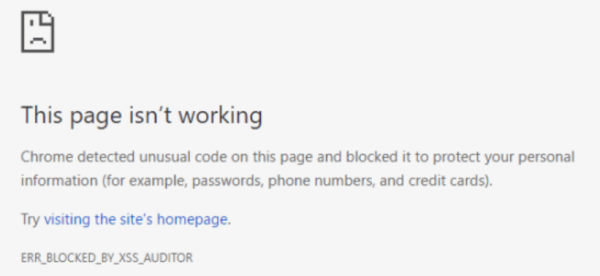
Oggi daremo un'occhiata a vari metodi che ci aiuteranno a recuperare questo errore.
ERR_BLOCKED_BY_XSS_AUDITOR(ERR_BLOCKED_BY_XSS_AUDITOR Chrome) Errore di Chrome
In questo caso, daremo un'occhiata a due metodi per correggere questo errore. Queste correzioni sono una per 2 casi se sei un amministratore e l'altro caso se sei un utente finale che naviga sul Web.
1] Quando sei un amministratore della pagina web(1] When you are an administrator of the web page)
Se sei un amministratore del sito Web, puoi provare a correggere questo errore aggiungendo solo un codice di una riga all'intestazione dell'invio POST .
Se il tuo sito web funziona su PHP , puoi provare a inserire il seguente codice,
header('X-XSS-Protection:0');
E se il tuo sito web funziona su ASP.NET , puoi provare a inserire il codice seguente,
HttpContext.Response.AddHeader("X-XSS-Protection","0");
2] Quando non sei un amministratore della pagina web(2] When you are not an administrator of the web page)
Forse puoi contattare il proprietario del sito web e segnalare l'errore.
Temporaneamente puoi passare a un altro browser o, infine, puoi disabilitare XSS Auditor su Google Chrome .
Per farlo è necessario copiare il seguente percorso:
Sistema operativo x64(x64 Operating System)
"C:\Program Files\Google\Chrome\Application\chrome.exe" -disable-xss-auditor
Sistema operativo x86(x86 Operating System)
"C:\Program Files (x86)\Google\Chrome\Application\chrome.exe" -disable-xss-auditor
Quindi fare clic con il pulsante destro del mouse in un punto qualsiasi di Esplora file(File Explorer) o Desktop .
Ora seleziona Nuovo > Collegamento.

In questo primo campo per il percorso, inserire il percorso appropriato indicato sopra.
Fare clic su Avanti (Next ) e seguire le istruzioni sullo schermo.
Questo creerà una scorciatoia per Google Chrome ovunque tu voglia.
Tuttavia, questa può essere considerata una soluzione temporanea più che una soluzione, ma sarà utile quando un utente ha un disperato bisogno.
Related posts
Google Chrome non risponde, Relaunch ora?
Come correggere gli errori File Download su Google Chrome browser
10 migliori temi per Google Chrome Browser
Come cambiare Default Print Settings in Google Chrome
Come Destroy Profile su Browser Close in Google Chrome
Messaggio Fix ERR_CACHE_MISS error su Google Chrome
Come abilitare e disabilitare Window Naming in Google Chrome
Fix Google Chrome screen Flicking Problema su Windows 10
Come Create and Delete Profiles nel browser Web Google Chrome
Come mostrare o nascondere l'icona Google Cast toolbar in Chrome
Bring Indietro View Image and Search di Image Pulsanti su Google
Stop Google Chrome Dalla corsa in background
Download official Google Chrome Temi per il tuo browser
Come abilitare il nuovo Material Design UI per Google Chrome browser
Lo Great Suspender sospenderà automaticamente linguette Google Chrome
Google Chrome Downloads Si è bloccato al 100%
Come installare Google Chrome utilizzando Windows PowerShell
Fix Google Chrome Kill Pages or Wait error su Windows 10
Usando Google Earth su Chrome browser
Come optare da Google FLoC (Privacy Sandbox) in Chrome
